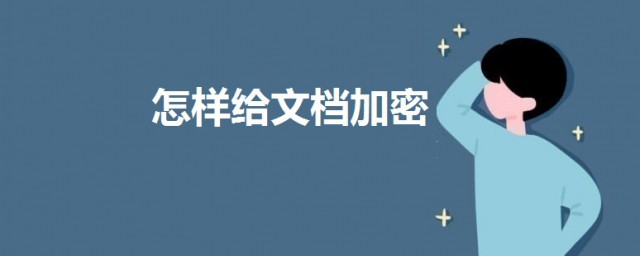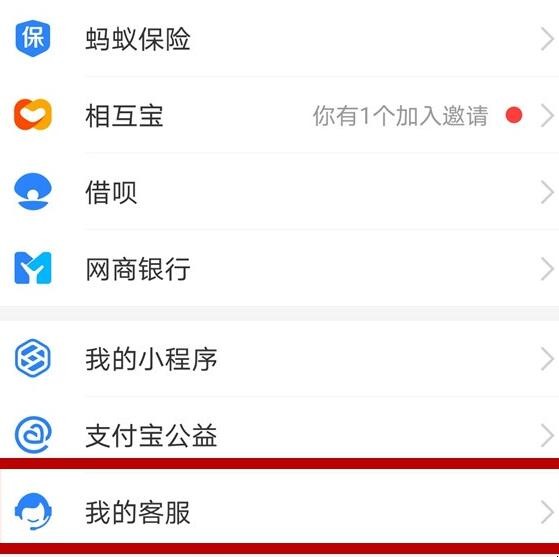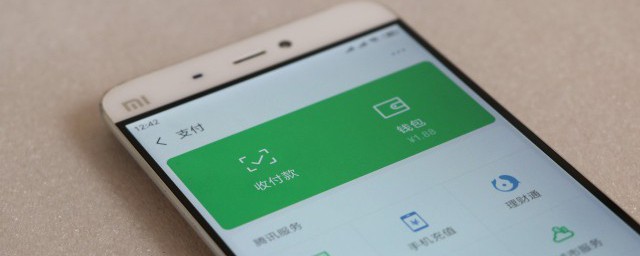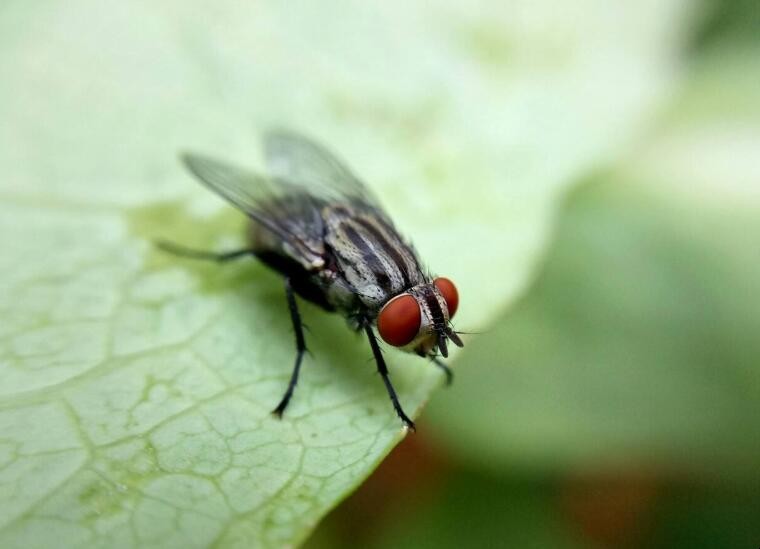2、選擇屏幕正中間的EUI安裝界面,這個安裝過程將幫助你瞭解EUI的特性並進行設置,如果以後想再次調出這個設置界面,可以直接在聊天框中輸入/EC就行瞭;如果不想設置的用戶直接點擊右上方的X鍵取消即可,想繼續設置的用戶點擊“繼續”選項,如下圖:
3、進入到設置Cvars的界面,在這個界面就已經可以開始插件的一些簡單設置,選擇左下角的繼續按鈕,可以點擊設置CVars,這是WOW遊戲裡的一些參數,可以直接點擊設置Cvars,不過一般用戶基本上是不需要去管它,直接點擊“繼續”選項即可,如下圖:
4、進入到EUI聊天框設置,可以根據個人喜好,是左右聊天框一起顯示還是隻顯示左邊,喜歡原版暴雪風格的玩傢可以選擇隻顯示一個聊天框,選擇點擊“顯示左聊天框”進入到下一步,如下圖:
5、聊天框設置完瞭,就是設置主題啦!主題一共有4種分別是:經典、黑暗、職業、透明,主題區別不大,主要是用來設置顏色,例如小編主題選擇“職業”選項,自己的職業為:武僧!那麼主題顏色就會變為武僧的顏色青色,其他職業皆可得到相同職業顏色,可以根據用戶自己的喜愛,如果喜歡其他顏色可以點擊其他3種主題,如下圖:
6、進入到分辨率的設置,EUI插件能根據用戶個人電腦屏幕的情況自動給出適合的分辨率,也可按照個人喜歡來調整分辨率,比如圖中小編如果選擇瞭“高分辨率”,那麼會和之前的設置一模一樣,如果選擇瞭“低分辨率”,將會降低分辨率,影響視野和畫面,不過電腦稍卡的用戶可以選擇低分辨率進行遊戲,如下圖:
7、佈局的設置其實很簡單可以依照個人喜好進行選擇,因為可以重新設置的緣故,所以可以都點擊一遍;來看看自己適合哪種風格,佈局請根據自己喜歡選擇即可,無特殊變化,可以選擇“物理DPS”來繼續,如下圖:
8、進入到EUI單體框體樣式界面,通俗來講就是個人的血條頭像樣式選擇,樣式一共有9款,自己可以一一都試一下然後選擇一款自己喜歡的繼續,默認可以選擇“1”來繼續,如下圖:
9、動作條也有三種分別不同的樣式,分別是高分辨率動作條樣式、中分辨率動作條樣式和低分辨率動作條樣式,和第七步的分辨率一樣根據用戶個人的喜好,這個動作條是調整整體的動作條樣式大小,也可以分別設置點擊看效果,如下圖:
10、光環設置分為2種:“光環條與圖標”和“圖標”,選擇第一種能夠監視自身的BUFF和DEBUFF,對於想監控BUFF的玩傢來說是必選的,默認選擇“光環條與圖標”選項點擊繼續就完成所有的EUI設置啦,如下圖:
以上就是我們EUI的設置瞭,如果你想要真正的瞭解EUI與操作EUI光靠這些是不行的,因為EUI是款強大的整合插件,其中很多功能很復雜,上面小編也隻是給大傢帶來簡略版的教程,希望對你們有幫助。